


在Windows 10系统中,任务栏通常位于屏幕底部,为用户提供快速访问应用程序、系统通知和其他功能的便捷工具栏。然而,有时候用户可能会意外将任务栏拖动到屏幕的右侧或顶部,导致界面布局发生变化,给使用带来困扰。在本文中,我们将介绍如何将任务栏从屏幕右侧重新调整回到默认的底部位置,以便用户能够恢复正常的界面布局。
具体方法如下:
1、显示在右侧的任务栏,任务栏如何恢复到底部展示?

2、启动计算机,点击左下角的"开始",进入"设置"。
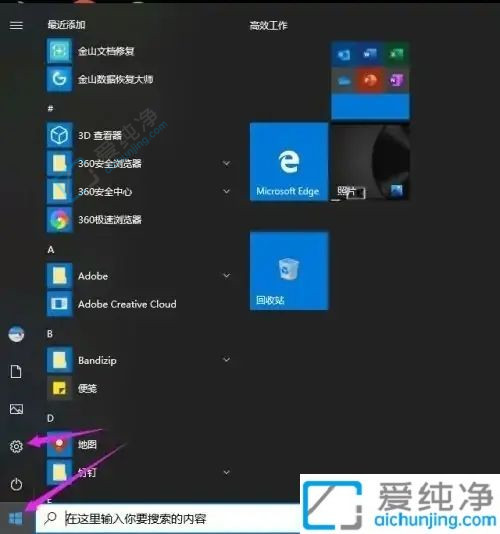
3、在Windows设置中,点击"个性化"。
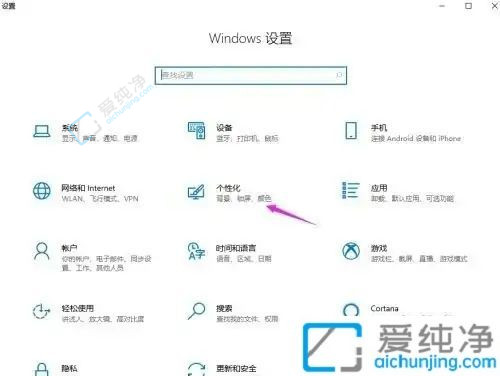
4、选择"任务栏在屏幕上的位置",将其改为"底部"。
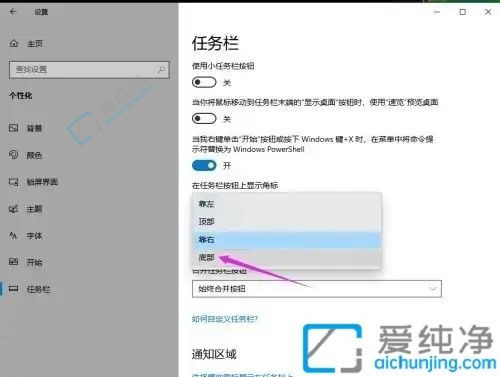
5、此时任务栏将会在底部显示。
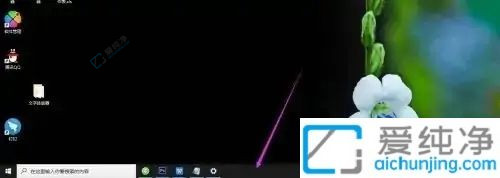
通过本文提供的方法,你已经学会了如何在 Windows 10 中将任务栏从右侧调回到底部。这样,你可以恢复原始的界面布局,使任务栏位于底部,方便你快速访问应用程序和系统功能。Windows 10 提供了灵活的界面定制选项,允许你根据个人喜好和使用习惯来调整操作系统的外观和布局。希望本文对你有所帮助,让你能够轻松地将任务栏从右侧调回到底部,恢复原始的界面布局和使用习惯。
| 留言与评论(共有 条评论) |